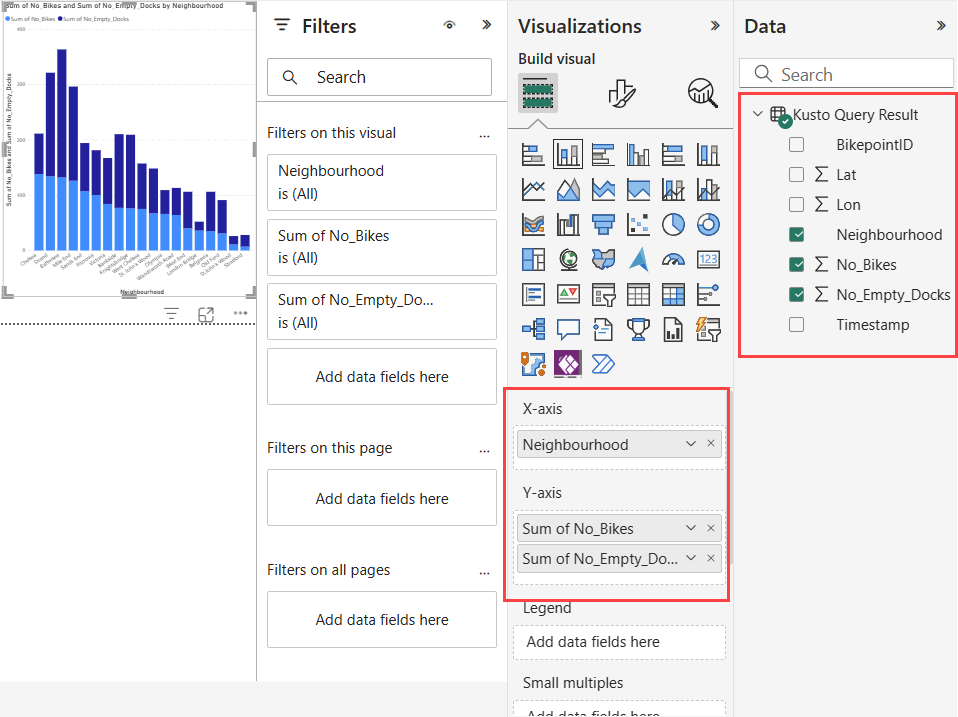Руководство по аналитике Real-Time, часть 6. Создание отчета Power BI
Заметка
Это руководство является частью серии. См. предыдущий раздел: учебник, часть 5. Создание Real-Time панели мониторинга.
Отчет Power BI — это многогранный взгляд на семантическую модель с визуальными элементами, отображающими результаты и аналитические сведения из этой модели. В этом разделе вы используете выходные данные запроса KQL для создания нового отчета Power BI.
Создание отчета Power BI
Перейдите к базе данных KQL, созданной на предыдущем шаге, под названием Tutorial.
В дереве объектов в имени базы данных KQL выберите рабочую область запроса с именем Tutorial_queryset.
Скопируйте и вставьте следующий запрос в редактор запросов. Выходные данные этого запроса используются в качестве семантической модели для создания отчета Power BI.
RawData | summarize arg_max(Timestamp, No_Bikes, No_Empty_Docks, Neighbourhood, Lat=todouble(Latitude), Lon=todouble(Longitude)) by BikepointIDВыберите Создать отчет Power BI. Откроется редактор отчетов Power BI с результатом запроса, доступным как источник данных под названием Kusto Query Result.
Добавление визуализаций в отчет
В редакторе отчетов выберите значок визуализации>диаграммы с накоплением столбцов.

Перетащите следующие поля из результата запроса Kusto > в область визуализаций .
- район>по оси X
- No_Bikes>ось Y
- Нет_Пустых_Доков>ось Y
Сохранение отчета
- В левом верхнем углу ленты выберите Файл>Сохранить.
- Введите имя TutorialReport. Выберите рабочую область и задайте конфиденциальность как общедоступную.
- Выберите Продолжить.
- Выберите Откройте файл в Power BI, чтобы просмотреть, изменить и получить доступную ссылку.
Связанное содержимое
Дополнительные сведения о задачах, выполняемых в этом руководстве, см.:
Следующий шаг
Учебник: часть 6: Установите оповещение в потоке событий